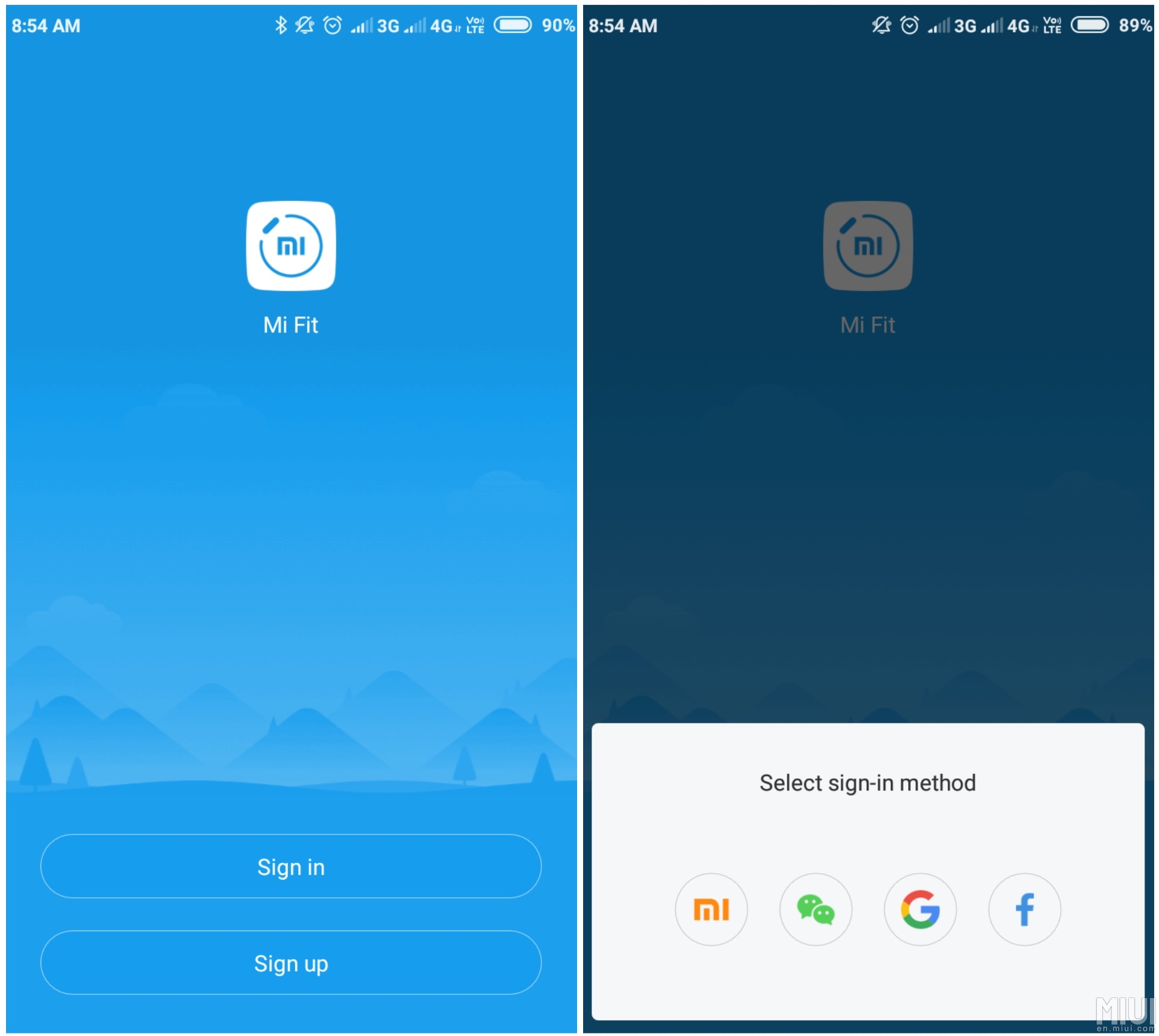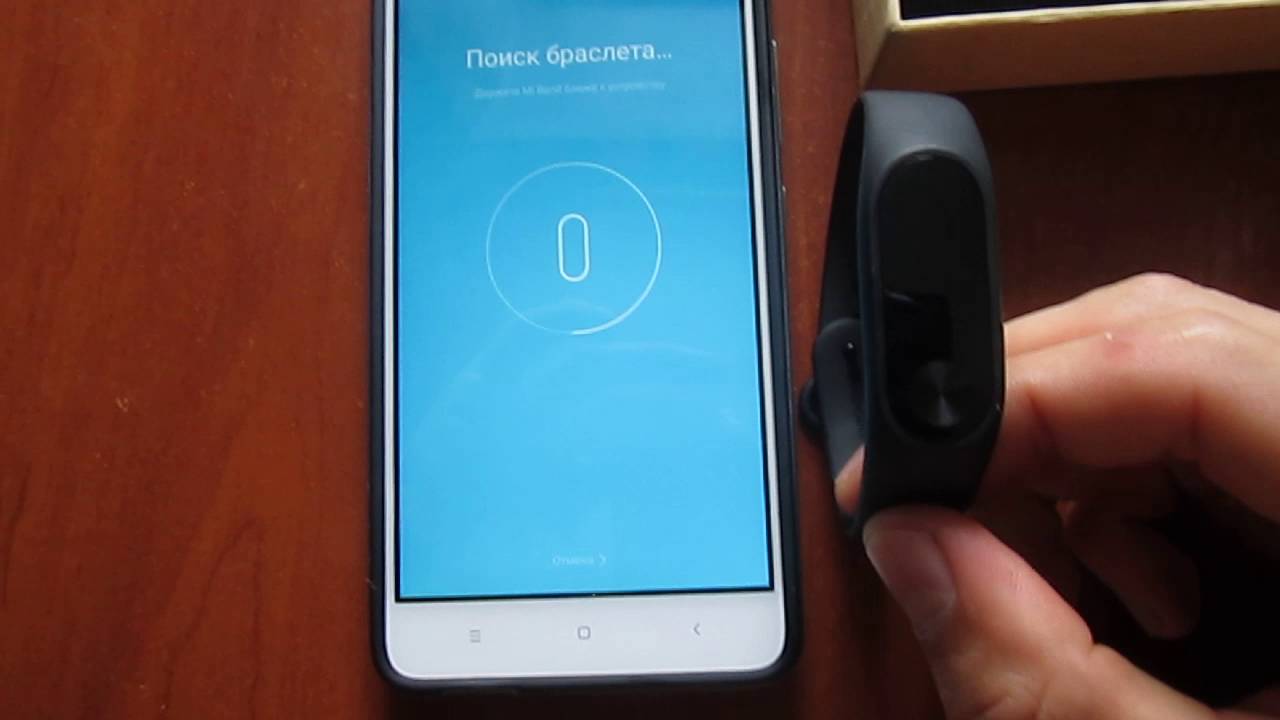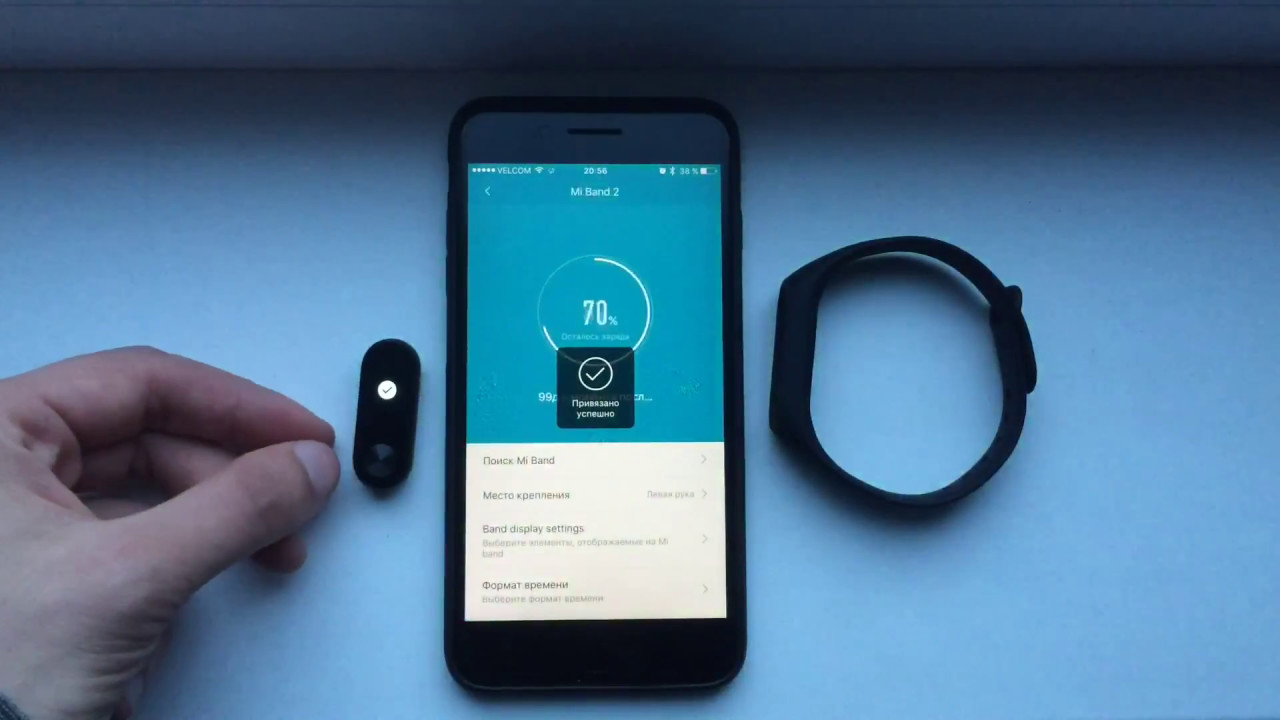- Подключение Mi Band 2 к iPhone
- Порядок подключения
- Возможные проблемы при подключении
- Как подключить Mi Band 2 к iPhone
- Установка Mi Fit
- Регистрация аккаунта
- Если аккаунт уже создан
- Если аккаунт отсутствует
- Включение Bluetooth
- Синхронизация телефона с Mi Band 2
- Что делать если Xiaomi Mi Band 2 не подключается к iPhone
- Способ 1: перезапуск Bluetooth
- Способ 2: перезагрузка смартфона
- Способ 3: отвязка браслета
- Способ 4: неоригинальный браслет
- Способ 5: зарядка трекера
- Видео-инструкция
- Не могу создать аккаунт в Mi Fit
- Mi band 2 не может подключиться к телефону по блютуз, что делать?
- Фитнес-браслет не работает после обновления, что делать?
- Перестали приходить уведомления
- Как подключить фитнес-браслет Ми Бэнд 2, 3, 4, 5 к Айфону
- Что нужно для подключения Ми Бэнд и Айфон
- Xiaomi Mi Band 2
- Алгоритм подключения
- Возможные проблемы
- Xiaomi Mi Band 3
- Алгоритм подключения
- Возможные проблемы
- Xiaomi Mi Band 4
- Алгоритм подключения
- Нюансы в использовании
- Xiaomi Mi Band 5
- Алгоритм подключения
- Что можно настроить на Mi Band 5?
- Возможные проблемы
- Что можно посмотреть и настроить в приложении Mi Fit?
Подключение Mi Band 2 к iPhone
Во втором десятилетии 21 века стало модным заниматься спортом и следить за здоровьем. Следуя за модной тенденцией, компания Xiaomi выпустила линейку фитнес-браслетов Mi Band, способных измерять пульс владельца и считать количество пройденных шагов и приложение Mi Fit для Android и iOS, позволяющее анализировать информацию, полученную от браслета.
Эта статья расскажет о том, как подключить «Ми Бэнд 2» к iPhone и как самостоятельно справиться с проблемами при подключении.
Порядок подключения
Чтобы подключить «Ми Бэнд 2» к «Айфону» нужно:
- Зарядить фитнес-трекер.
- Включить Bluetooth на телефоне и трекере.
- Установить приложение Mi Fit из AppStore и запустить.
- Авторизоваться в приложении, введя логин и пароль от Mi-аккаунта или зарегистрировать новый. В последнем случае после регистрации нужно перезапустить приложение.
- Ввести при первом запуске «Ми Фит» желаемый ник, дату рождения, вес и рост.
- Нажать на новом экране на строчку Mi Band для начала синхронизации устройств.
- Подождать 1-2 минуты, пока iPhone ищет сопрягаемое устройство, а затем выбрать обнаруженное последнее.
- Подтвердить сопряжение, нажав кнопку на браслете.
После сопряжения можно настроить работу основных функций трекера.
Возможные проблемы при подключении
Иногда не получается подключить Mi Band 2 к iPhone. Причины и решения этой проблемы приведены в таблице ниже.
Причина
Решение
2. Запустить «Ми Фит», согласиться на предложение включить Bluetooth
2. Перейти в «Профиль» , нажать на строчку с названием браслета.
3. Нажать «Отвязать».
4. Подключить заново браслет к телефону
· зарядный кабель: длинный и матовый, на выемку под трекер нанесен логотип компании;
· ремешок: черный цвет, на внутреннюю сторону нанесены название модели браслета и серийный номер;
· цвет шрифта на дисплее: белый или зеленый (в первых партиях);
· пульсометр: во время работы горит 2 зеленых светодиода по краям сенсора;
· корпус трекера: на обратной стороне около пульсометра присутствует логотип Xiaomi
Подводя итог, можно сказать, что сопряжение Mi Band 2 и приложения Mi Fit для iOS – несложная процедура, но иногда могут возникать проблемы с подключением из-за сбоев в работе приложения, разряженной батареи браслета или подделки последнего.
Источник
Как подключить Mi Band 2 к iPhone
Компания Xiaomi постоянно радует приверженцев активного образа жизни разработками разнообразных спортивных гаджетов. Xiaome Mi Band 2 – фитнес-браслет, умеющий подсчитывать количество пройденных шагов, измерять пульс, частоту сердцебиения. Но это далеко не все функции данного гаджета, который существенно облегчает жизнь своего владельца. Далее подробно расскажем о том, как подключить Mi Band 2 к iPhone.
Установка Mi Fit
Mi Fit — это официальная программа, которая осуществляет работу с браслетом. Происходит процесс синхронизации с гаджетом, и приложение отображает все его данные. Возможно, настроить функционирование браслета с помощью программы на своё усмотрение. Скачать и установить его можно двумя путями.
- QR штрих-код.
- Магазин приложений App Store.
Картинка кода находится в инструкции к устройству. Считать код можно с помощью специальной программы. Её можно найти и установить на телефон, скачав из магазина приложений. Такая опция считывания кода присутствует в IPhone 10 iOS 11.
QR код содержит ссылку на приложение Mi Fit. Его нужно скачать и установить на свой телефон.
Если использовать магазин приложений порядок действий будет следующим.
- Открыть «App Store».
- Написать Mi Fit или Mi Band.
- Открыть, нажав на значок с надписью Mi Fit.
- Скачать.
- Нажать «Open» (Открыть).
После установки Mi Fit на телефон нужно будет открыть его и пошагово выполнить действия, описанные ниже.
Регистрация аккаунта
После открытия приложение запрашивает разрешение на отправку уведомлений «Разрешить», «Agree» (Согласен) и «Sign in» (Войти).
Если аккаунт уже создан
Если регистрация уже есть, нужно заполнить соответствующие поля и войти в приложение.
- «Email/Phone» — ввести адрес электронной почты или номер телефона.
- «Password» – написать свой пароль.
- «Sign in» — войти.
Если аккаунт отсутствует
- «Create MI Account». Поле находится в нижней части страницы.
- Выбрать страну и код.
- Ввести номер мобильного телефона с кодом оператора. Международный код страны вводить не требуется.
- В поле «PW» ввести свой личный пароль. Он должен содержать от 8 до 16 символов, состоять из буквы латинского алфавита и цифр.
- «Create Account».
- «Enter verification code».В пустое поле следует ввести капчу – символы с картинки. Она располагается напротив данной строки. Символы могут включать буквы и цифры, как в верхнем регистре так и в нижнем. Нужно быть внимательным и с точностью отобразить все символы.
- «Ok»
- В поле «Enter verification code» ввести четырехзначный код, удалив перед этим надпись. Он придет в sms, где будет подтверждение MI Account.
- «Next».
- «Sign in». Вход в приложение.
Следующим действием будет ввод личных данных.
Важно! Все личные данные, описанные выше, должны быть правдивыми.
Опираясь на них, приложение проводит анализ данных считываемых с браслета (подсчитывает потраченные калории, отслеживает сердцебиение, пульс и т.д.).
Затем, после введения личных параметров, надо будет выбрать ежедневное количество шагов. По умолчанию установлено количество, рекомендуемое самой программой. Но также предлагаются и другие варианты, из которых можно выбрать любой параметр по желанию.
Далее следует включить разрешение на все категории программы «Здоровья», установленной по умолчанию в IPhone.
Включение Bluetooth
Обязательным действием будет активирование блютуза на телефоне. С его помощью фитнес-браслет вначале сопрягается, а затем синхронизируется с IPhone. Приложение собирает и анализирует все данные устройства. Можно активировать блютуз самостоятельно или приложение предложит включить его по ходу подключения.
Синхронизация телефона с Mi Band 2
Как только количество шагов будет установлено, программой будет предложено выбрать устройство, с которым ей надо будет работать:
Нужно будет выбрать Mi Band и начнется процесс синхронизации с телефоном. Для этого фитнес-браслет следует держать рядом с IPhone. После обнаружения телефоном устройства браслет издаст характерный вибро-сигнал. Надо нажать на кнопку управления браслетом. Как только процесс синхронизации Mi Band с IPhone будет окончен, можно будет настроить его на своё усмотрение.
Что делать если Xiaomi Mi Band 2 не подключается к iPhone
Иногда может возникнуть проблемы, когда IPhone не может увидеть фитнес-браслет. Сложности при подключении могут возникнуть как с более ранними моделями телефонов ( начиная с IPhone 4s), так и с моделями вышедшими позже (IPhone 6, 7, 8, X, SE). Существует несколько вариантов, как разрешить проблему соединения браслета с телефоном.
Способ 1: перезапуск Bluetooth
- Выключить функцию блютуз.
- Заново зайти в Mi Fit. Разрешить приложению запрос на подключение.
- Включить блютуз на телефоне.
- Произойдёт новая синхронизация с Ми бэндом.
Также браслет может быть подключен по блютуз к другому телефону. Надо убедиться, что рядом больше нет никаких устройств, к которым мог подключиться Ми бенд. Если все же таковое устройство есть, следует на нём отключить блютуз.
Способ 2: перезагрузка смартфона
Часто бывает так, что после подключения телефона к приложению ему требуется некоторое время на связку, но чтобы не ждать можно попробовать этот вариант.
Способ 3: отвязка браслета
- В Mi Fit зайти профиль своей учётной записи.
- Запустить «Mi Band 2».
- Отвязать браслет от телефона.
- Затем заново «Добавить устройство» «Браслет» «Принять».
- Телефон сопряжёт браслет.
Способ 4: неоригинальный браслет
Если подключение не хочет происходить, возможно стоит проверить фитнес-браслет на подлинность. Приложение Mi Fit с подделкой работать не будет.
Способ 5: зарядка трекера
Попробуйте зарядить браслет перед первоначальным подключением. Производитель упаковывает устройство полностью разряженным.
Видео-инструкция
Не могу создать аккаунт в Mi Fit
- Выйти из приложения.
- Зайти в магазин приложений.
- В поисковом поле написать VPN.
- Выбрать любое VPN приложение.
- Установить.
- Выйти.
- Заново войти в Mi Fit.
- Нажать «Войти».
- Нажать знак обновления.
- «Войти».
- «Разрешить».
Mi band 2 не может подключиться к телефону по блютуз, что делать?
- В настройках телефона открыть блютуз.
- Удалить профиль браслета.
- Зайти в приложение Mi Fit.
- Отключить блютуз.
- Разрешить Mi Fit включить блютуз.
- После подключения нажать кнопку управления браслета.
Фитнес-браслет не работает после обновления, что делать?
- Зайти в свою учётную запись.
- «Профиль»-«Браслет».
- Осуществить отвязку устройства от телефона.
- Заново зайти в приложение Mi Fit и найти устройство.
- Подключить опять.
Перестали приходить уведомления
Часто сложности возникают, в том случае, когда версия Mi Fit устарела. Для этого в магазине приложений нужно обновить программу.
В Mi Band 2 производитель включил много полезных и разнообразных функций, что позволяет использовать его широкому кругу потребителей. С помощью удобного приложения Mi Fit можно быстро подключить к Айфону свой фитнес браслет, используя как ранние версии телефонов (начиная с IPhone 4s), так и новые, вышедшие намного позже.
Источник
Как подключить фитнес-браслет Ми Бэнд 2, 3, 4, 5 к Айфону
Популярные фитнес-браслеты Mi Band от Xiaomi традиционно используются в паре с телефонами этого же производителя или многих других, которые выпускают смартфоны под управлением Андроид. Но как же быть владельцам Айфон, также желающим пользоваться недорогим функциональным браслетом? Ответ прост – ознакомиться с нашей инструкцией и получить полную информацию о том, как подключить Mi Band любого поколения — 2, 3, 4, 5 к iPhone, все настроить и наслаждаться работой.
Что нужно для подключения Ми Бэнд и Айфон
Несмотря на то, какого поколения у вас и одно, и другое устройство, для их первичного сопряжения и последующей работы потребуется:
- Установка на iPhone фирменного приложения Mi Fit от Xiaomi из магазина App Store. Ниже представлена ссылка прямо на страницу этого приложения в магазине от Apple.

Часто многие пользователи попадают в ситуацию, когда Айфон не может с первого раза найти Mi Band. Причем это случается с любыми поколениями фитнес-браслета. В таком случае рекомендуется просто отключить и заново включить Bluetooth на смартфоне.
Еще одна распространенная проблема при подключении — появляется надпись Pair device first на экране трекера. Решение можете найти по указанной ссылке в нашей подробной инструкции.
Xiaomi Mi Band 2
Браслет относится к ранним версиям, поэтому функционал нельзя назвать обширным: учет пройденного расстояния и количества шагов, счетчик потраченных калорий и функции умного будильника. Помимо этого доступны опции контроля сна, пульсометр и центр уведомлений, позволяющий принимать входящие звонки и просматривать сообщения.
Алгоритм подключения
- Скачайте и установите из магазина App Store программу Mi Fit.
- Создайте личный аккаунт с помощью электронной почты или номера телефона. Если он у вас уже есть, то просто авторизуйтесь.
- Синхронизируйте гаджеты через эту программу с помощью кнопки «Добавить устройство» .
- В результате успешного подключения в главном меню Mi Fit в разделе «Мои устройства» будет отображаться название вашего фитнес-браслета. Теперь можно полноценно пользоваться гаджетом и контролировать разные данные как в приложении на Айфоне, так и на экране самого браслета.
Возможные проблемы
В основном процесс подключения и идентификации проходит быстро и безошибочно, но если проблемы все таки возникли, проверьте следующие параметры:
- Приложение должно быть отвязано от вашего предыдущего аккаунта, если такой имеется.
- Устройства находятся далеко друг от друга, из-за чего Bluetooth не может установить связь.
- Гаджет от компании Xiaomi оказался не оригинальным.
Xiaomi Mi Band 3
В этой версии представлен уже более обширный функционал по сравнению со вторым поколением. Помимо базовых опций на браслете представлены: уведомления о звонках и оповещения из подключенных соцсетей; напоминание о важных событиях и датах; контроль и регулировка режима сна; умный будильник, подстраивающийся под биоритмы; данные о погоде; секундомер; встроенный таймер.
Алгоритм подключения
Для подключения гаджета 3-го поколения от Xiaomi необходимо обновить Айфон до последней версии iOS. В противном случае приложение Mi Fit может работать некорректно. Так же нужно учесть, что браслет можно использовать только в том случае, если у вас iPhone 5S или любого более нового поколения. К сожалению, 3 и 4s уже не обновляются до новейшей версии iOS.
- Установите на iPhone и запустите приложение Mi Fit.
- Создайте личный аккаунт с привязкой к почте или мобильному номеру, если такого у вас еще нет.
- После успешной регистрации/авторизации аккаунта откроется стандартная страница Mi Fit, где будет доступна кнопка «Добавить устройство» . Нажмите на нее и в новом окне с перечнем устройств выберите «Браслет» .
- Немного подождите, пока произойдет соединение.
- На экране трекера появится уведомление о подключении — необходимо нажать кнопочку для подтверждения синхронизации.
Возможные проблемы
- Не запускается на Айфоне 5S и 6S. Переустановите приложение или обновите програмное обеспечение смартфона до последней актуальной версии.
- Пользователи отмечают, что в процессе работы могут возникать проблемы с умным будильником. Он не всегда высчитывает данные и не показывает оптимальный уровень сна. Для решения данной проблемы рекомендуется оставлять гаджеты рядом друг с другом, чтобы не нарушалась синхронизация по Bluetooth.
Xiaomi Mi Band 4
Версия Mi Band 4 оснащена новым корпусом — он уже больше предыдущих представителей, а высота при этом осталась прежней. Обновлен и сам дисплей — в данном случае это качественный OLED. Помимо счетчика калорий, пройденных км., пульсометра и будильника, в функционал добавлены: погода, музыка, режим «Не беспокоить», счетчик уровня стресса.
Алгоритм подключения
- Как и для остальных версий Xiaomi Mi Band, необходимо скачать приложение Mi Fit из App Store.
- Откройте скачанное приложение и зарегистрируйтесь/пройдите авторизацию в нем.
- В меню Mi Fit выберите «Добавить устройство» — «Браслет» .
- Начнется поиск и синхронизация устройств, после чего на экране появится уведомление, что браслет готов к использованию.
- Если это первое подключение, то браслет обновится. На это может уйти до 15 минут времени.
- Далее можно будет пользоваться всем доступным функционалом.
Нюансы в использовании
- Siri и входящие звонки регулировать нельзя, несмотря на то, что у браслета этой версии есть встроенный микрофон.
- Не регулируется уровень громкости и отсутствует доступ к музыке.
- Будильник не работает через встроенное приложение «Часы» на iPhone. Все настройки необходимо проводить через программу Mi Fit.
- Данные не записываются в «Здоровье».
Xiaomi Mi Band 5
Фитнес трекер этого поколения завоевал интерес многих владельцев смартфонов Андроид и Айфон. На устройстве сохранены функции всех предыдущих поколений, в частности 4-й версии. Появилась возможность планирования прогулок и поездок, благодаря встроенным картам и GPS навигатору, показатель PAI, и другие. Из технических характеристик можно отметить увеличение экрана и улучшение шрифтов, а так же более удобное присоединение зарядного устройства. Также полезно узнать, как отличить оригинал Ми Бэнд 5 от подделки.
Алгоритм подключения
Для того, чтобы синхронизация прошла успешно, браслет должен быть заряжен на 50% и выше, а Айфон обновлен до версии iOS минимум 10.0.
- Скачайте из магазина App Store приложение Mi Fit и включите Bluetooth.
- Создайте личный аккаунт или войдите в уже существующий.
- Дайте согласие на обработку данных и доступ к местоположению и дополнительным опциям.
- Затем выберите «Добавить новое устройство» и пункт «Браслет» .
- Поднесите устройства как можно ближе друг к другу, и после того как браслет отобразится на экране телефона, начнется синхронизация.
- После завершения обработки данных и подключения устройства можно приступить к настройке функционала, вводя свои персональные данные. Что очень удобно, эта версия фитнес-браслета позволяет подключиться к встроенному сервису «Здоровье» на вашем Айфоне.
Что можно настроить на Mi Band 5?
- Яркость дисплея.
- Циферблат и формат времени. Смотрите, как установить свой циферблат.
- Время будильника.
- Режим автоблокировки экрана.
Возможные проблемы
- Подключение прошло успешно, но Mi Band 5 не реагирует и не отображает ряд функций. Зарядите аккумулятор браслета до 90-100%, после чего проверьте функционал.
- Если телефон не видит трекер, то проблемой может оказаться заполненная память устройства. Очистите кэш и по возможности память, после чего попробуйте заново подключиться.
- Если возникают проблемы с отсутствием определенной статистики, то проверьте подключение к Wi-fi, Bluetooth и GPS.
- Если появляется уведомление «Выполните сброс фитнес браслета» , то сбросьте настройки. Особенно актуально в том случае, если браслет находится в пользовании уже давно. Таким образом решается ряд проблем, которые могли появиться в ходе обновлений.
Что можно посмотреть и настроить в приложении Mi Fit?
Существует 3 основные вкладки, в которых предоставлен весь доступный вашему фитнес-браслету функционал.
- «Профиль» — настройка параметров веса, роста, замеров фигуры.
- «Статус» — уровень пульса, продолжительности сна, уровень стресса, и т.д.
- «Уведомления» — установка оповещений из приложений, мобильного центра, данные о погоде, атмосферном уровне и т.д.
Источник